【おすすめ5選】ヒートマップツールで分析をより深く!ツール選びのススメ
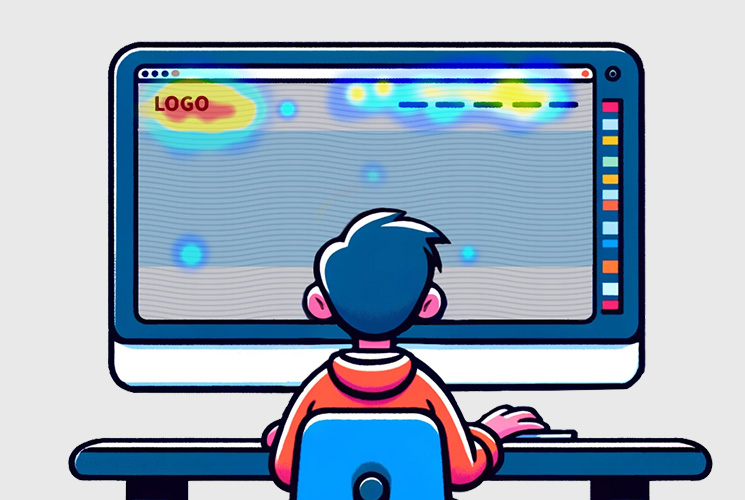
あなたのサイトに訪れたユーザーが、Webサイトのどこを見て、どこをクリックしているか知りたくはありませんか?
これを可能にするのが「ヒートマップツール」です。
ヒートマップツールを導入すれば、Webページ上のユーザーの行動をスクロールやクリックのレベルで把握できます。
この記事では、ヒートマップでどんなことがわかり、サイト改善ができるのかを解説します。
記事の最後で、おすすめのヒートマップツールもご紹介しました。無料で導入できるものもあるので、この記事を読んだらすぐに使い始められます。
本記事を読んで「ヒートマップツール、使ってみようかな」と思ったら、ぜひ試してみてください。
では、いってみましょう。
ヒートマップ分析とは
ヒートマップ分析とは、Webサイトやアプリケーションのユーザー行動を視覚的に解析する手法の一つです。
ユーザーがページ上でどのエリアをよく見ているのか、どこをクリックしているのか、どこでページから離脱しているのかなどを色で表現します。このデータを元に、WebサイトやアプリのUI(ユーザーインターフェース)、UX(ユーザーエクスペリエンス)の改善が行える分析手法です。
ヒートマップでできること
ヒートマップでできるのは主に以下の5つです。
- 熟読エリアがわかる
- どこまでスクロールしたかがわかる
- クリック位置がわかる
- カーソルを置いた位置がわかる
- ユーザーの閲覧行動がわかる
一つずつ見ていきましょう。
熟読エリアがわかる
ヒートマップでは、各エリアがどのくらい見られているかを色で表現します。
よく見られている順に「赤」「黄」「緑」「青」「紫」というグラデーションになっており、関心の高さが熱量のように表れます。
ツールによってはエリアごとに滞在時間がわかるものもあり、ヒートマップと合わせて活用すると、ユーザーの行動がよりイメージしやすいです。
例えば、「緑」のエリアの後に「黄」のエリアがあるなら、「黄」のエリアを先に持ってきた方が、ユーザーの関心をより長く保てるかもしれません。
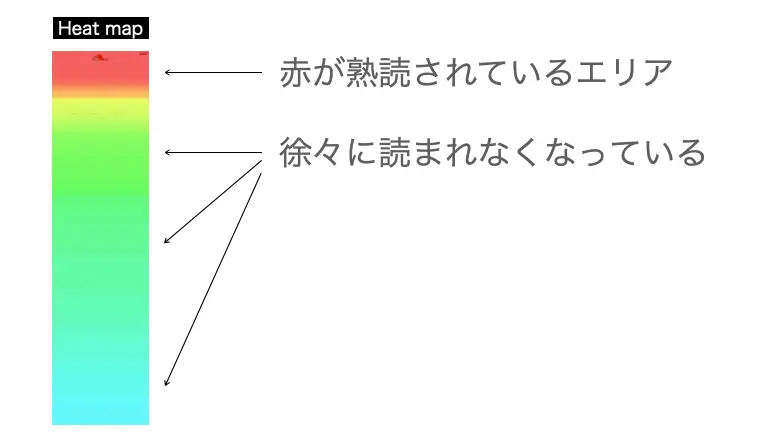
どこまでスクロールしたかがわかる
ページのどの地点に何%のユーザーが到達したかがわかります。
例えば、5%スクロールした地点には97%が到達、10%スクロールした地点には95%が到達という具合です。
このデータでは、急激に離脱の割合が上がるポイントに注目します。
急に離脱者が増えたということは、その地点のコンテンツに改善の余地があると考えられるからです。
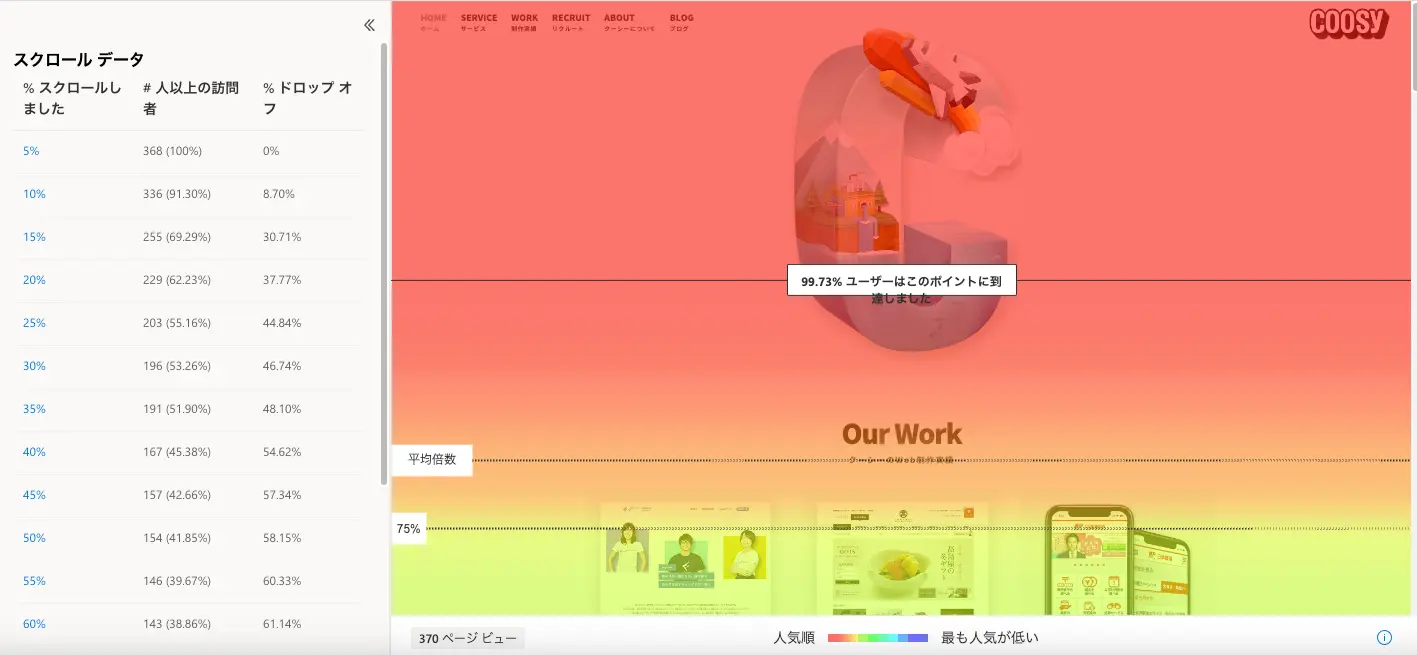
クリック位置がわかる
ページ内のどこをクリックしたのかも色でわかります。
よくクリックされる「赤」から、クリックされる頻度が低い「紫」までグラデーションで表されるのは、熟読エリアのときと同じです。
これにより、ボタンがクリックされやすい場所や、ユーザーが誤ってクリックしている場所を見つけることができます。
なぜクリックされるのか理由がわかれば、他の場所のボタン配置に活かせるかもしれません。
誤クリックが起こりやすい箇所を修正すれば、サイトのユーザビリティは改善するでしょう。
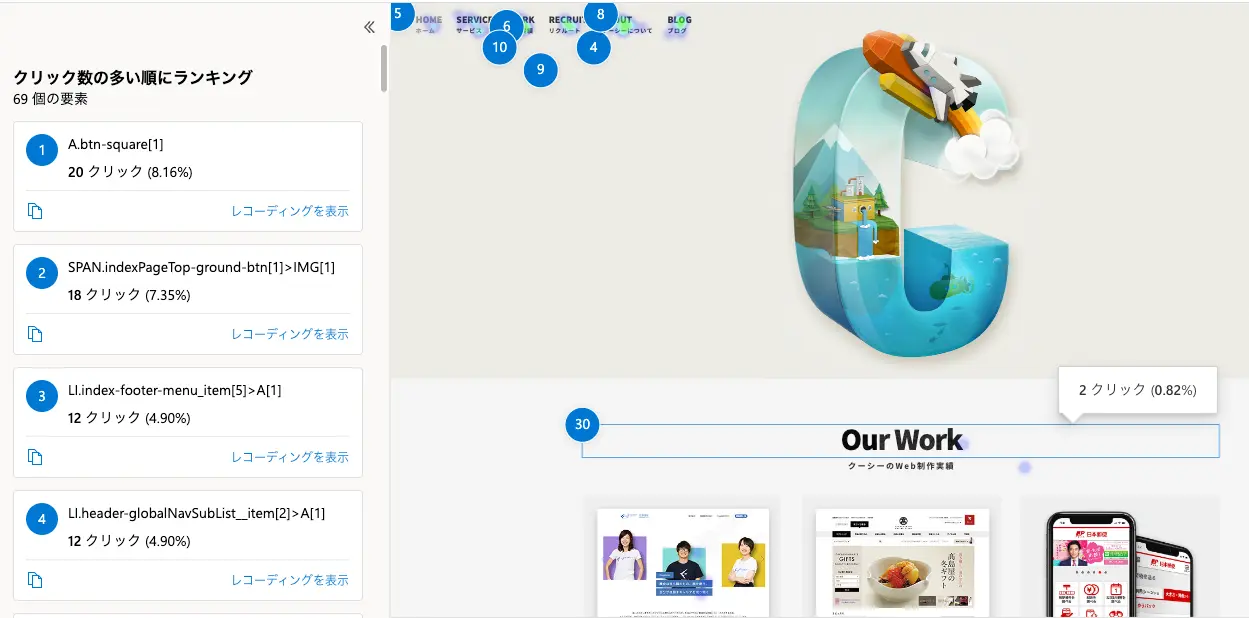
カーソルを置いた位置がわかる
マウスのカーソルの動きやカーソルを置いた場所も可視化できます。
カーソルの動きはユーザーの視線に連動していると言われており、カーソルの位置がわかることでユーザーの行動や興味をもっている部分が見えてくるのです。
クリックしようか迷っているとき、ユーザーはカーソルを関心のある部分に置いているはずです。
クリックされた部分だけではわからない、ユーザー行動が可視化されます。
ユーザーの閲覧行動がわかる
ヒートマップツールの中には、ユーザーの閲覧行動を動画で見られる機能を持つものがあります。ユーザーがページをスクロールしたりクリックしたりする様子をそのまま録画しているのです。
実際のユーザー行動だけに、各種データと合わせて活用すると「そういうことだったのか!」と気が付くことも多いです。
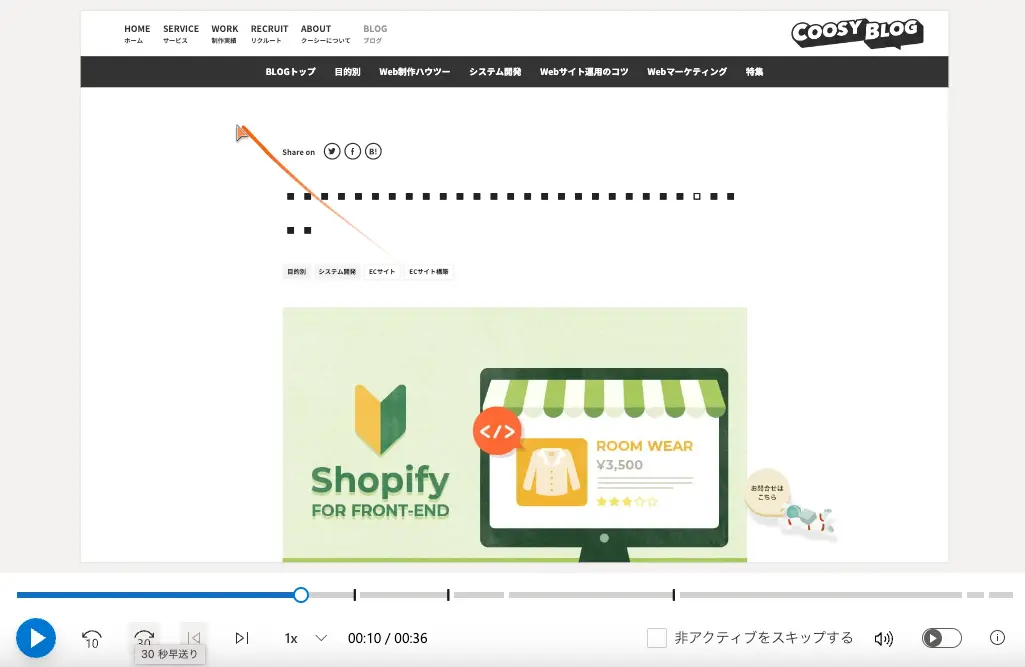
アクセス解析ツールとの使い分け
すでにGoogleアナリティクスやサーチコンソールを入れている場合、ヒートマップツールは必要か?と思われるかもしれません。
結論からいうと、ヒートマップも導入するのがおすすめです。アナリティクスやサーチコンソールとはできることが違うからです。
アナリティクス、サーチコンソール、ヒートマップは以下のように使い分けます。
- サーチコンソール:サイトに訪れる前のデータ。検索結果での表示回数やクリック数がわかる。
- アナリティクス:サイトに訪れてからのデータ。サイトが何回見られたか、どのくらいの時間見られたか、などがわかる。
- ヒートマップ:ユーザー行動がページごとに細かくわかるデータ。どこをどれくらい見たのか、どこをクリックしたのかなど。
アナリティクスよりも細かいレベルでユーザー行動を見られるのがヒートマップです。アナリティクスやサーチコンソールとはできることがまったく違うので、導入するのをおすすめします。
ただし、アナリティクスやサーチコンソールの運用が落ち着いてからでも遅くはないでしょう。
ヒートマップツールを選ぶ際のポイント
ヒートマップ分析を行うには、ヒートマップツールが必要です。
ここではヒートマップツールを選ぶときのポイントを解説します。
自社で使いやすいか、わかりやすいか?
自社の社員や担当者が使えそうか検討します。
できればツールに詳しい人だけでなく、多くの社員が使えるものが理想です。
ツールそのものの操作のしやすさ、わかりやすさに加えて、「どのくらい時間をかければ使えるようになるか」も確認しておきましょう。
有料のヒートマップツールでも無料、もしくは無料のトライアルが用意されていることが多いです。
この後の「おすすめヒートマップツール5選」でご紹介したものは、すべて無料で試せます。これを利用して、実際に使ってみてください。
費用感は問題ないか?
ヒートマップツールには無料のものから高額なものまであります。費用対効果も考慮しつつ、許容できる予算の範囲を設定しましょう。
ヒートマップツールの初期費用は無料であることが多いので、検討すべきは月額費用です。
サービスによって価格が違うのはもちろんですが、プランによっても金額は変わってきます。
プランごとに違うのは、使える機能と計測PV数です。すでに多くのユーザーが訪問するサイトは、上位プランを選ばざるを得ないかもしれませんので注意しましょう。
必要な機能があるか?
ヒートマップツールには、クリックヒートマップ、スクロールヒートマップなどの基本的な機能以外にもさまざまな機能があります。サービスによって使える機能が違うので、自社の目的や用途に合うものを選びましょう。
ヒートマップ以外に搭載されている機能としては、以下のようなものがあります。
- A/Bテスト機能
- パーソナライズ機能
- ポップアップ機能
- EFO
- 競合広告分析機能
- 自動キャプチャ機能
- 競合サイト調査
- レポート作成
中には、GA4の機能を丸ごと備えているようなサービスもあります。複数のツールを一括で管理したいのであれば、こういったサービスが良いでしょう。
サポートはあるか?
サポート体制が整っているかどうかも確認しておきましょう。とくに初めてヒートマップツールを使用する場合、サポートが充実していると安心です。
FAQ、チュートリアル、メール、チャット、電話など、どんな形式でサポートが受けられるのか確認します。海外のツールの場合には、日本語でサポートが受けられるかどうかも重要です。
データ保持期間は十分か?
データ保持期間もサービスやプランによって違います。短いもので30日間、長いもので半年から365日となっています。さらに上位プランだと、データ保持期間をカスタマイズできるようです。
「どの程度の期間があれば十分なのか?」は悩みどころですが、基本的には多くの有料プランで設定されている90〜180日で十分かと思います。可能な限り長い期間データを保存しておきたいのであれば、保持期間を優先してプランを選択してください。
おすすめヒートマップツール5選
おすすめのヒートマップツールとして、有料版3つ、無料版を2つご紹介します。
有料版はいずれも日本の企業のサービスであり、サポートの点では心配ありません。
| 費用 | 特徴 | データ保持期間 | 無料版 | |
|---|---|---|---|---|
| ミエルカヒートマップ | 9,800円/月〜 1万PV/月まで |
広告の最適化などでコンバージョンを最大化 | 90日〜 | 3,000PV/月まで計測可能 |
| Ptengine | 5,478円/月 (年払)〜 3,000PV/月まで |
GA4のようなアクセス解析もできる | 6ヶ月 | 3,000PV/月まで計測可能 |
| Sitest | 価格表を請求 | セクションごとに滞在時間がわかる | 不明 | 30,000PV/月まで計測可能。ただし1ヶ月限定 |
| Microsoft Clarity | 0円 | Microsoftが提供するヒートマップツール | 90日 | |
| User Heat | 0円 | 無料会員登録するだけで利用可能 | 不明 |
ミエルカヒートマップ:無料トライアルで上位版が使える
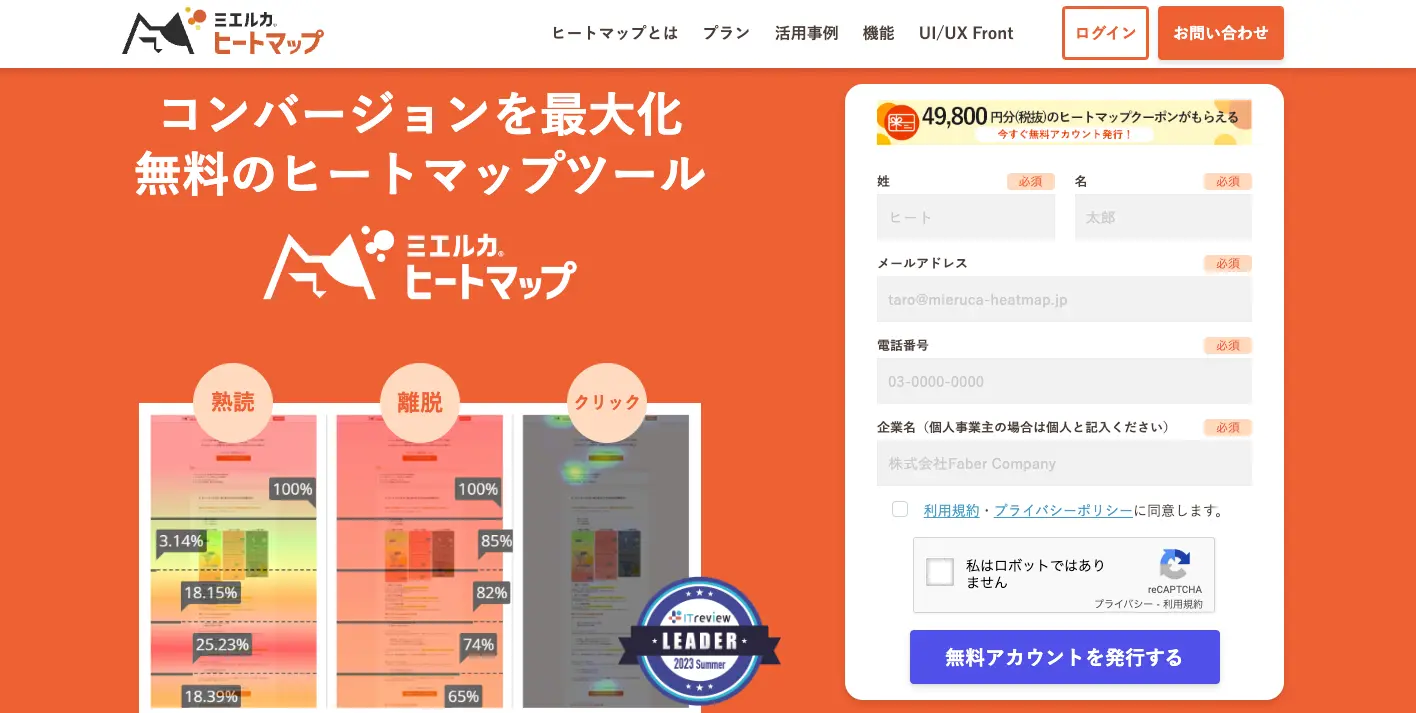
参考
ミエルカヒートマップは、Webマーケティング支援事業を行っているFaber Companyが提供するヒートマップツールです。
基本的なヒートマップの他に、コンバージョンを最大化するための各種機能を搭載しています。
特徴は無料トライアルが充実していること。無料アカウント発行後10日間は、トライアル期間としてファーストプランの機能が無料で使えます。
ファーストプランは、制作会社・代理店向けのプランで、すべての機能がほぼ使い放題です。
トライアル期間が終了してもいきなり課金とはならず、無料プランへ自動的に切り替わります。
Ptengine:アクセス解析も一緒にできる
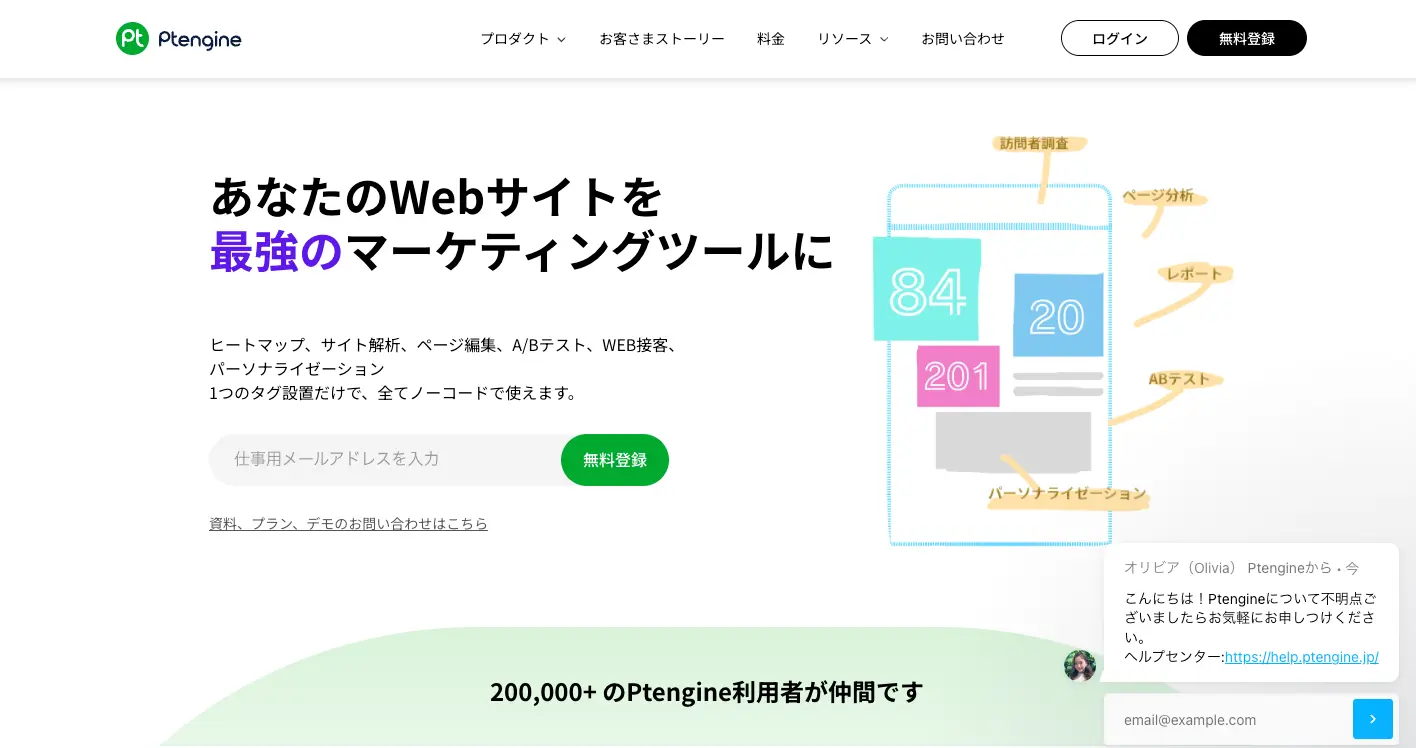
参考
Ptengineは、Webサイトからネイティブアプリまで解析が可能なマルチデバイス・アクセス解析ツールです。
多国籍の若手を中心としたグローバルITベンチャー、株式会社Ptmindが提供しています。
Ptengineの特徴は、ヒートマップ分析に加えてアクセス解析もできること。
アクセス解析ツールといえばGA4が候補の筆頭ですが、慣れていないと扱いがやや難しく感じられるかもしれません。
PtengineはUIがわかりやすく、GA4が難しかった人でも扱いやすく感じられます。
ヒートマップとアクセス解析がこれ一つで管理できるのもメリットです。
Sitest:ランディングページの改善がしやすい
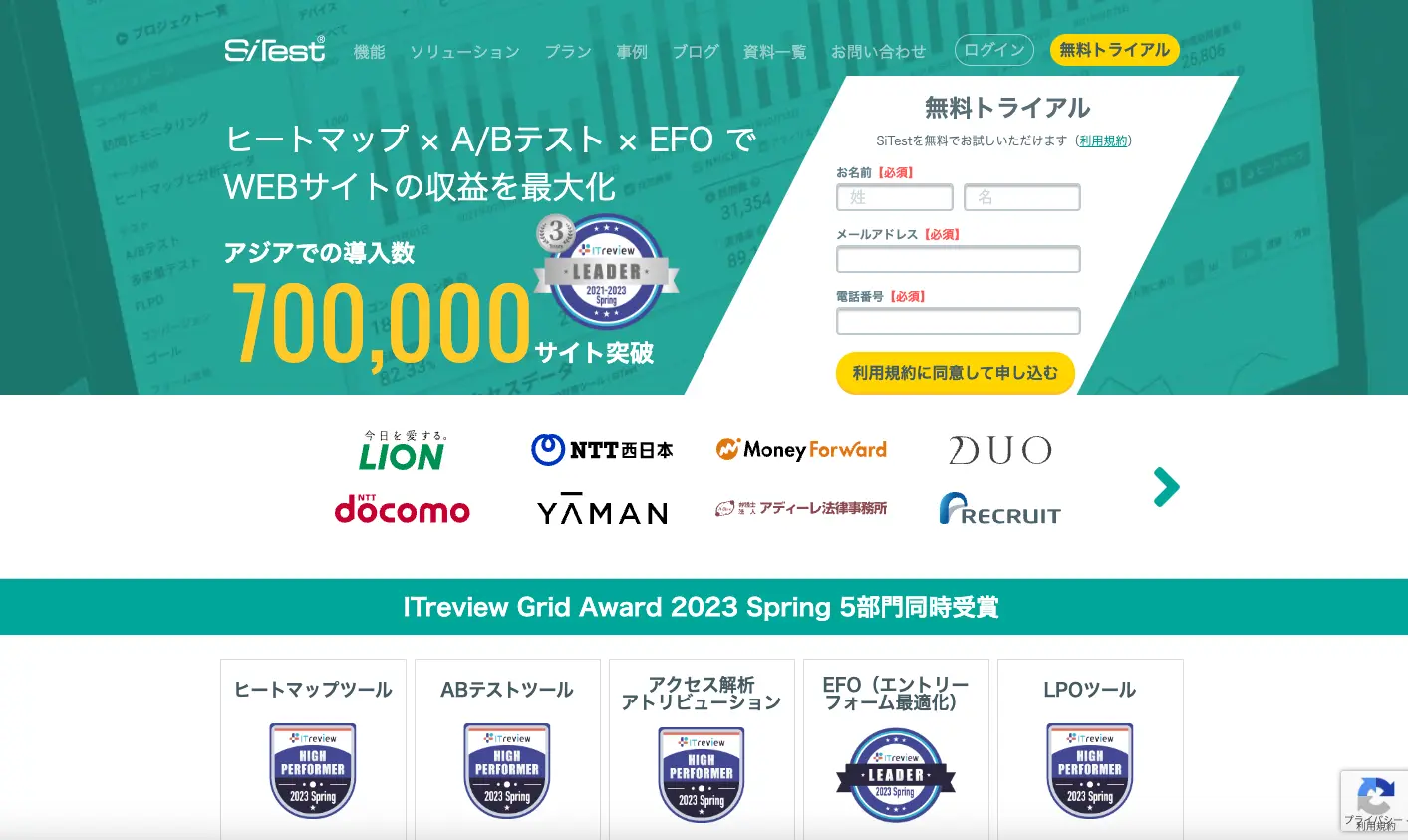
参考
Sitestは、株式会社グラッドキューブが提供するヒートマップツールです。
ヒートマップの他に、A/Bテスト、EFOがついており、WEBサイトの収益最大化が図れるツールとなっています。
Sitestの特徴は、A/Bテストの機能が豊富で、ランディングページなどの改善がしやすいことです。
ページの到達度がわかるツールはたくさんありますが、それぞれの地点が何秒くらい見られていたのかも視覚化できます。個人的には、この機能がLP改善に非常に役立ちました。
Microsoft Clarity:無料とは思えない充実度
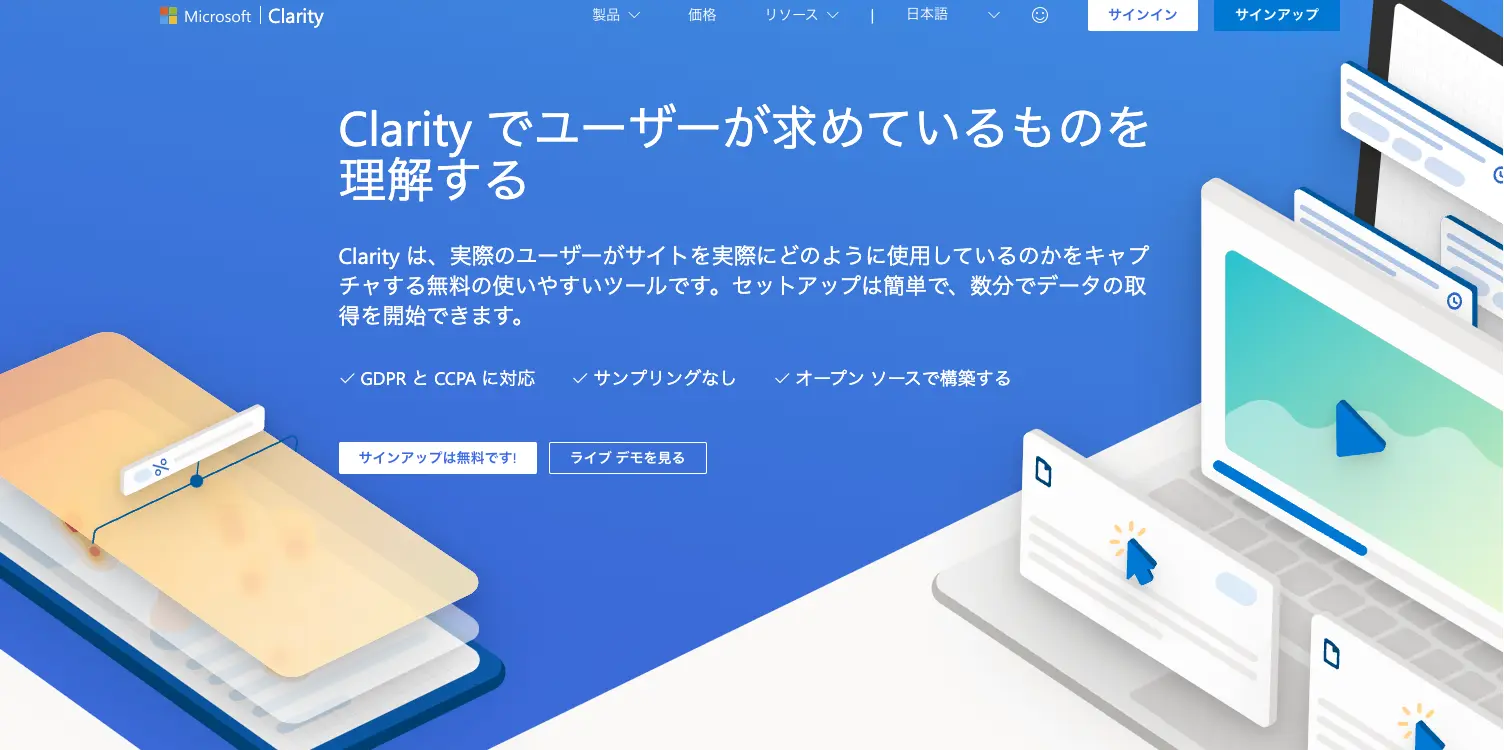
参考
Microsoft Clarityは、Microsoftが提供する無料のヒートマップツールです。
無料でありながら、トラフィックもヒートマップ数も、計測するWebサイト数もとくに制限なく使えます。
Microsoft ClarityのWebサイトによると、無料で使えるのは、ClarityがMicrosoftのデータ収集方法の 1 つとなっていることが理由のようです。
特徴は、無料であるにも関わらず機能が充実していることで、ヒートマップツールとして十分な機能を備えています。
またGoogleアナリティクスとの連携も可能です。
User Heat:無料で30万PVまで計測可能
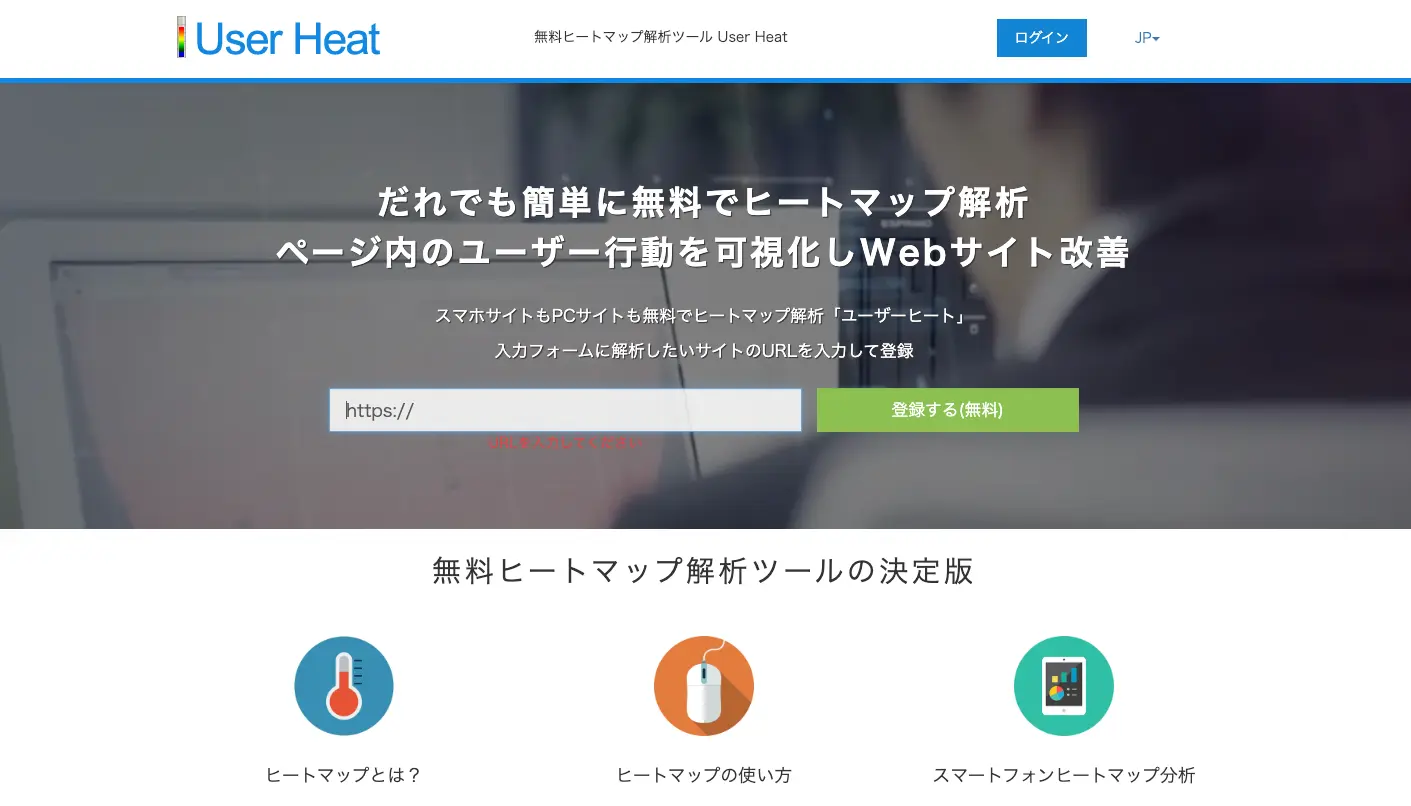
参考
User Heatは、株式会社User Localが提供する無料のヒートマップツールです。
企業向けの有料版として「User Insight」というWeb解析ツールがありますが、ヒートマップ解析だけが目的であれば無料版のUser Heatで問題ありません。
特徴は、月間30万PVまで解析できることです。仮に30万PVを超えたとしても、計測が止まるだけで、自動的に有料プランに移行することはありません。
Clarityと迷いそうですが、どちらも無料なので、使ってみて使いやすい方を選べばいいでしょう。多くのWebサイト、ヒートマップを扱うことがわかっているならClarityの方がいいかもしれません。
まとめ
以上、ヒートマップツールについて解説しました。
ご紹介したとおり、ヒートマップツールは無料であっても機能が充実しており、今すぐに導入が可能です。ヒートマップ分析はデータが貯まるまでしばらく時間がかかるので、とりあえず設定しておいて、様子を見てから導入を検討してもいいでしょう。
御社のWebサイトやランディングページのパフォーマンス改善にお役立てください。

この記事を書いた人
クーシーブログ編集部
1999年に設立したweb制作会社。「ラクスル」「SUUMO」「スタディサプリ」など様々なサービスの立ち上げを支援。10,000ページ以上の大規模サイトの制作・運用や、年間約600件以上のプロジェクトに従事。クーシーブログ編集部では、数々のプロジェクトを成功に導いたメンバーが、Web制作・Webサービスに関するノウハウやハウツーを発信中。
お問い合わせはこちらから
Web制作デザイン、丸ごとお任せ
お問い合わせする
テキスト:加藤久佳 デザイン:大坂間琴美






